Spotify tornou o acesso a qualquer lista de reprodução e faixa mais fácil por meio do uso de navegadores da web como FireFox, Chrome, Safari e outros sem a instalação de software de terceiros.
Embora Spotify está trazendo aos seus usuários mais comodidade para desfrutar ouvindo música online, nosso escolhido Spotify Na maioria das vezes, o Web Player também apresenta muitos problemas inesperados. Há muitas reclamações de usuários sobre Spotify O Web Player não está funcionando.
Então, como você conserta Spotify Web player não funciona erro? Ou quando seu Spotify O Web Player para de funcionar repentinamente? Não se preocupe, pois na discussão de hoje, daremos a você 5 correções que você pode tentar para resolver esses problemas para tornar seu Spotify web player funcionando novamente.
E se você se cansar desses erros, basta baixá-los para reprodução off-line usando um Spotify ferramenta de downloader que também será discutida neste artigo. Mas primeiro, deixe-nos dar dicas sobre como usar corretamente Spotify Web Player na próxima seção para evitar erros de reprodução.
Guia de conteúdoParte 1. Dicas sobre como usar corretamente o seu Spotify Web PlayerParte 2. Métodos de Fixação Spotify Web Player não funcionaParte 3. Bônus: Como Baixar e Converter Seu Spotify FaixasParte 4. Conclusão
Sendo uma plataforma baseada na web, Spotify O Web Player tem a capacidade de pesquisar faixas/artistas/álbuns, navegar pelas listas de reprodução mais recentes em qualquer humor e gênero e editar listas de reprodução usando seus navegadores.
O serviço oferece suporte a Opera, Edge, Firefox e Chrome, mas não ao Safari devido a algumas preocupações de segurança da Apple em relação ao plug-in Widevine. Mas isso não será um problema para os usuários do MacOS porque eles podem simplesmente baixar e instalar outro navegador compatível com Spotify Web Player. Além disso, observe que esse serviço da Web está desativado por padrão. Portanto, se for a primeira vez que o usa, você precisa ativá-lo primeiro.
Abaixo estão as etapas de amostra sobre como corrigir Spotify O Web Player não funciona no Google Chrome.
Passo 1. Abra o Google Chrome e navegue até Spotify página do Web Player. Se for a primeira vez que você o abre, será apresentado o A reprodução de conteúdo protegido não está habilitada erro.
Passo 2. Abra uma guia diferente e cole chrome: // settings / content na barra de endereço. Aperte Entrar no seu teclado.
Passo 3. Procure o Conteúdo protegido cardápio. Clique na seta para baixo e alterne o Permitir que o site reproduza conteúdo protegido opção para habilitá-lo.
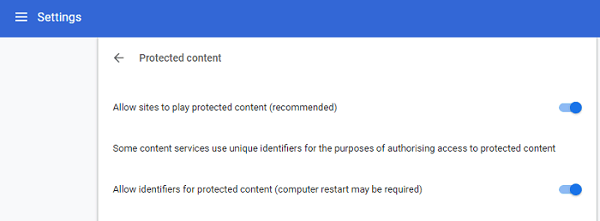
Passo 4. Volte para a Spotify página do Web Player e, em seguida, atualize-a. Depois de atualizar a página, ela já deve estar funcionando corretamente. Agora, tudo o que você precisa fazer é inserir suas credenciais de usuário e começar a usar o serviço da web.
Basicamente, as etapas que você precisa fazer para o Edge e o Firefox são semelhantes. Você pode pesquisar no Google se ainda tiver dificuldade para definir as configurações.
Normalmente, o Spotify O Web Player deve carregar no seu navegador sem problemas. Mas alguns usuários ainda reclamam que o serviço da web ainda não está funcionando. Esses problemas geralmente ocorrem na nova versão lançada do Spotify Reprodutor Web.
Os erros que você encontra podem ser devido à sua conexão com a Internet, Spotify cache, configurações de firewall e outros. Então, como consertar isso? Você pode tentar os 5 métodos abaixo e ver se eles podem corrigir Spotify O Web Player não está funcionando.
Claro, esse seria o primeiro método que você deveria tentar antes de complicar as coisas. Tente carregar outros sites para testar se sua conexão com a Internet está funcionando corretamente. Se todas as suas páginas de teste também não estiverem abrindo, tente reiniciando seu roteador e carregar Spotify Web Player após alguns minutos. Certifique-se de que você não está usando configurações de proxy também. Caso esse método não funcione, você pode ligar para o seu ISP e relatar o problema. Eles podem ser capazes de ajudá-lo.

Se a sua conexão com a Internet estiver funcionando bem, pode ser por causa do seu navegador. Você pode estar usando uma versão antiga e precisa atualizá-la. Remova seu navegador existente, baixe e instale o mais recente, esteja você usando Firefox, Chrome, etc. Mas certifique-se de baixá-lo da página oficial.
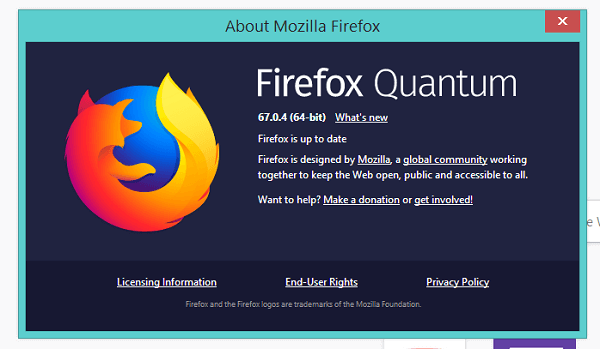
Se você pode se conectar a outros sites, exceto para Spotify sozinho, o problema pode ser reduzido. Verifique se algum firewall ou antivírus está bloqueando o Spotify Serviço Web Player. É sugerido que você desabilite qualquer Firewall ou Antivírus no seu Mac ou Winprimeiro o computador e depois inicie o serviço web novamente.
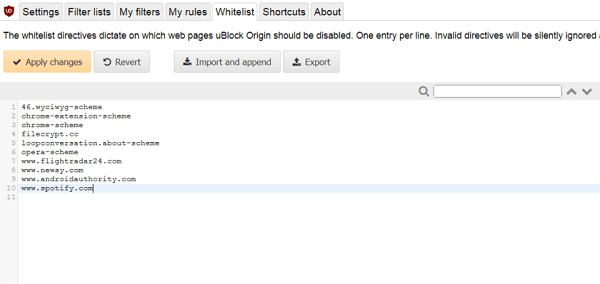
Nesta era moderna, a maioria dos computadores deseja oferecer a seus usuários um serviço de Internet aprimorado, para que armazenem em cache suas páginas da Web junto com outros dados relacionados em seu computador local.
Isso faz com que as páginas da Web sejam carregadas mais rapidamente. No entanto, os computadores podem armazenar em cache erros e dados inadequados. Isso resulta em uma página da Web que não abre, como Spotify Web Player. Portanto, para eliminar esse problema, você deve exclua todos os dados em cache do seu navegador incluindo cookies, arquivos temporários, histórico e outros.5
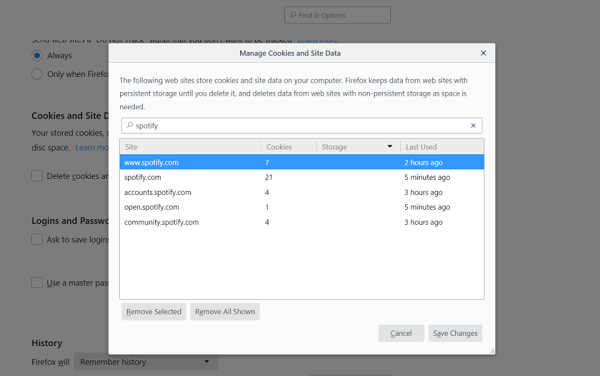
Se todos os métodos acima não funcionarem no seu navegador atual, sua última opção seria usar outro navegador. Isso não é um grande problema porque a maioria dos usuários tem vários navegadores instalados em seus computadores.
Selecione outro navegador e tente carregar Spotify Web Player novamente. Embora esse método possa não ser uma correção, pode ser uma alternativa útil que pode ajudá-lo a ouvir suas músicas favoritas Spotify músicas novamente.
Tips : Se Spotify a pesquisa não está funcionando, você não consegue encontrar o que gosta. Felizmente, você pode resolver o problema sozinho facilmente. Veja o melhor guia: Como corrigir o problema de Spotify Pesquisa não funciona.
Não quero ir para o incômodo de resolver o Spotify Web Player não está funcionando erro? Não se preocupe, pois ainda há uma maneira de você aproveitar seu favorito Spotify músicas
Para isso, recomendamos usar DumpMedia Spotify Music Converter para baixar e converter qualquer Spotify músicas, listas de reprodução ou álbuns para MP3, M4A, WAV e FLAC. Esta ferramenta pode manter a qualidade original do seu Spotify arquivos. É um poderoso e de alta velocidade Spotify conversor que lhe permite desfrutar do seu Spotify música sem uma assinatura premium. Assim, dando-lhe gratuitamente Spotify para ouvir offline!
Download grátis Download grátis
Agora, para converter seus arquivos multimídia para os formatos desejados, siga as etapas abaixo:
Etapa 1: faça o download do DumpMedia aplicação.
Etapa 2: inicie o DumpMedia aplicação.
Etapa 3: adicione seu Spotify música para o aplicativo.
Etapa 4: Escolha o formato de saída desejado e a pasta de destino.
Etapa 5: inicie o processo de conversão.
Abaixo estão as etapas mais detalhadas para converter seus arquivos de vídeo para o formato desejado usando DumpMedia.
Antes de começar a usar o aplicativo, é claro que você precisa fazer o download do software primeiro. A boa notícia é que DumpMedia tem um versão grátis para Mac para você experimentar o software antes de decidir se é a ferramenta certa para você ou não, mas garantimos que você não ficará desapontado com seus recursos.

Depois de baixar o DumpMedia instalador, inicie o aplicativo seguindo as etapas abaixo para Winsistemas operacionais Windows e MacOS.
Para a WinUsuários do Dows:
Vou ao Pesquisar ícone (lupa) ao lado do Winícone do dows na barra de tarefas do seu computador. Digite DumpMedia no campo de texto. Clique no DumpMedia aplicação nos resultados da pesquisa.
Para usuários MacOS:
Clique no Launchpad ícone no seu computador Dock. O ícone da barra de lançamento é um círculo cinza com um foguete cinza mais escuro no centro. Modelo DumpMedia na Pesquisar barra na parte superior Bata no Devolução botão no teclado para iniciar o aplicativo.
Adicione o URI do seu Spotify música/lista de reprodução/álbum na barra de pesquisa ou você pode arrastar e soltar seus arquivos no aplicativo.

Procure o Converta todas as tarefas em texto no canto superior direito da interface. Selecione o formato de saída desejado (FLAC, WAV, M4A ou MP3). Na parte inferior da interface, clique no botão Explorar e navegue em seu computador até a pasta de destino desejada dos arquivos convertidos.

Clique na Converter botão para iniciar a conversão do seu arquivo de vídeo. Aguarde a conclusão da conversão.

Como você pode ver, o Spotify O Web Player não é perfeito. Mas com alguns ajustes conforme discutido acima, você pode facilmente eliminar alguns vincos e aproveitar os recursos que o serviço da web oferece. Na verdade, o serviço foi redesenhado para se parecer com o original Spotify aplicativo mais.
Mas se você não quiser passar pelo processo de encontrar uma solução que conserte Spotify O Web Player não está funcionando para você, basta baixar o seu favorito Spotify faixas usando um Spotify ferramenta de download. Para isso, recomendamos o uso DumpMedia Spotify Music Converter. Possui uma interface simples para que você possa converter seus favoritos Spotify músicas de forma direta.
A propósito, se você quiser mais dicas e truques sobre outros problemas relacionados ao software, fique à vontade para conferir DumpMediaoutros artigos do tutorial neste link: https: // www.dumpmedia.com / tutorials /.
